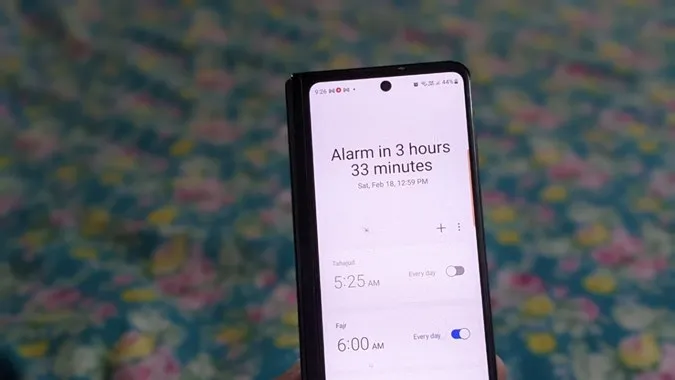Прошли те времена, когда для пробуждения использовались традиционные будильники. Теперь почти все устанавливают будильник на свой телефон. К счастью, будильники на телефонах, особенно на телефонах Samsung, обладают дополнительными возможностями. Например, Вы можете изменить звук и громкость будильника, отложить будильник на желаемое время, запланировать будильник и многое другое. Давайте проверим лучшие настройки будильника Samsung для настройки будильников.
1. Просмотр будильников с виджета часов
Если Вы добавили виджет часов на главный экран телефона Samsung, Вы можете просматривать экран будильника прямо из виджета, а не открывать сначала приложение «Часы».
Нажмите на виджет часов на главном экране, и Вы перейдете на экран будильника. Здесь Вы можете создавать будильники и управлять ими.
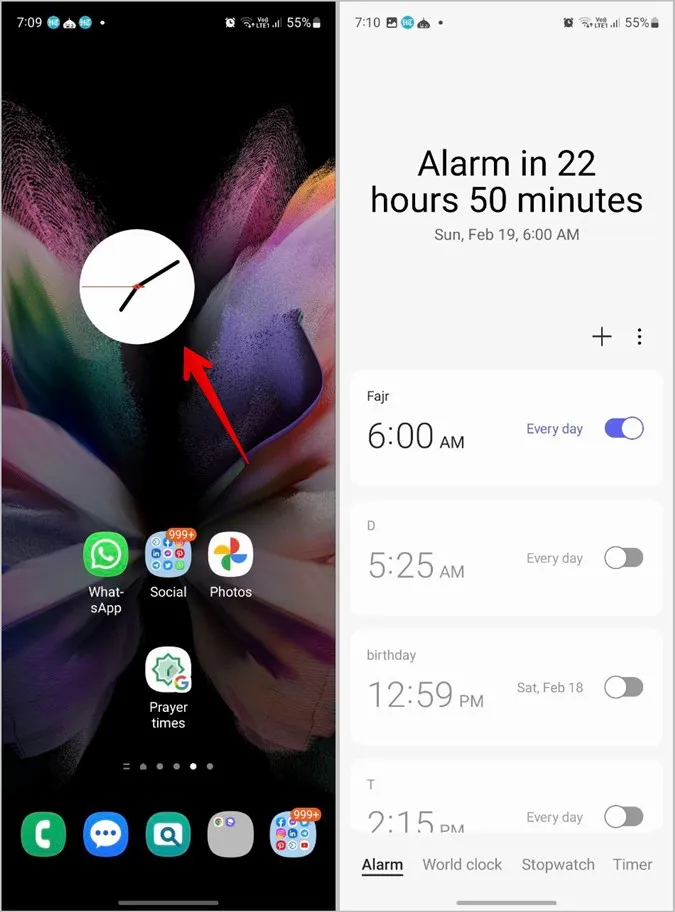
2. Дайте имя Вашему будильнику
Если Вы создали несколько будильников, Вы можете присвоить каждому из них имя, чтобы легко их идентифицировать. Эти имена можно даже объявлять при звонке будильника.
1. Откройте приложение «Часы» на телефоне или нажмите на виджет «Часы» на главном экране, чтобы открыть экран будильника.
2. Создайте новый будильник или нажмите на любой существующий будильник, чтобы просмотреть его настройки. Затем введите название в текстовое поле Название будильника и нажмите кнопку Сохранить.
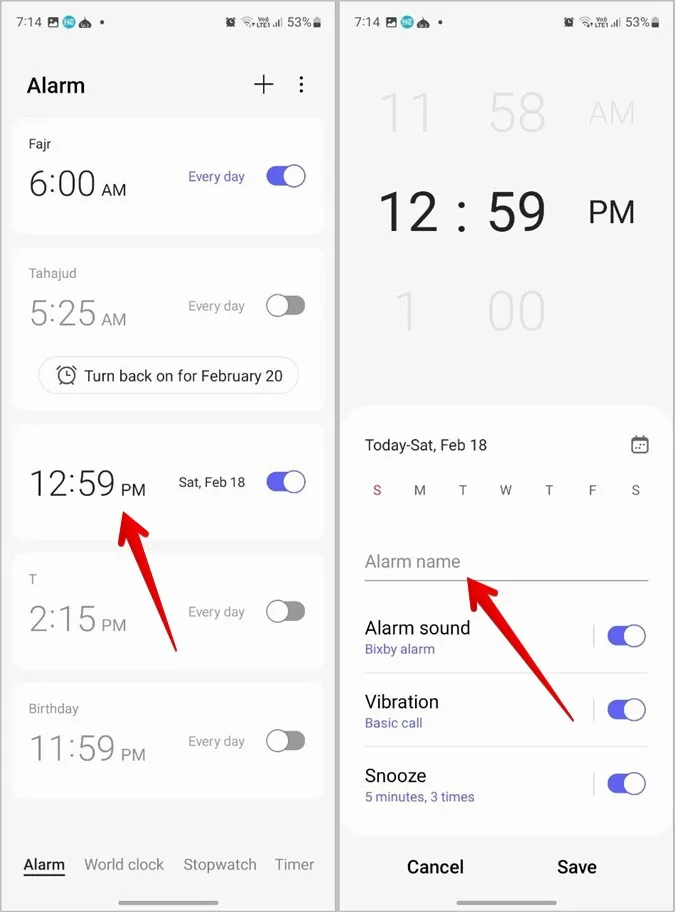
3. Вы увидите названия будильников прямо над временем на экране будильников.
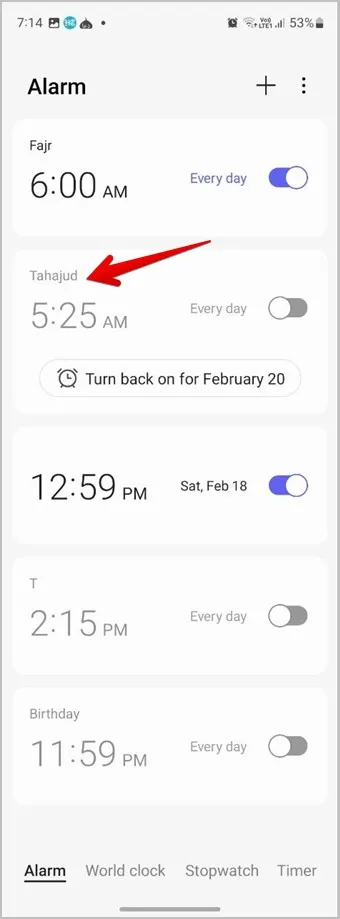
3. Отключите функцию Snooze для будильника
У Вас есть привычка просыпать будильник? Вы можете просто избавиться от кнопки повтора. Выполните следующие действия, чтобы отключить «дремоту» для будильника на телефонах Samsung Galaxy:
1. Откройте будильник, для которого Вы хотите отключить повтор.
2. Выключите тумблер рядом с опцией Snooze и нажмите кнопку Save.
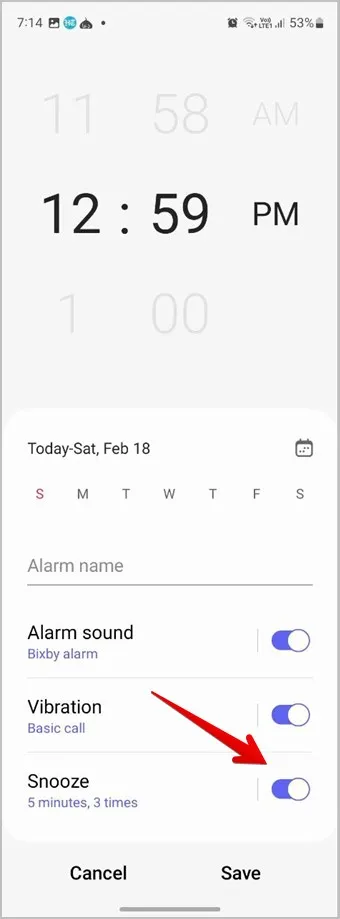
4. Изменение времени повтора сигнала будильника
Если отключение опции «дремать» кажется Вам рискованным, Вы можете изменить время «дремать» каждого будильника в настройках. Например, один будильник может срабатывать в течение 5 минут, а другой — в течение 10. Вы даже можете изменить количество раз, когда будильник может сработать.
1. В приложении «Часы» нажмите на будильник, время повтора которого Вы хотите изменить.
2. Нажмите на текст Snooze.
3. Выберите интервал повтора и время повтора.
4. Вернитесь на предыдущий экран и нажмите кнопку Сохранить.
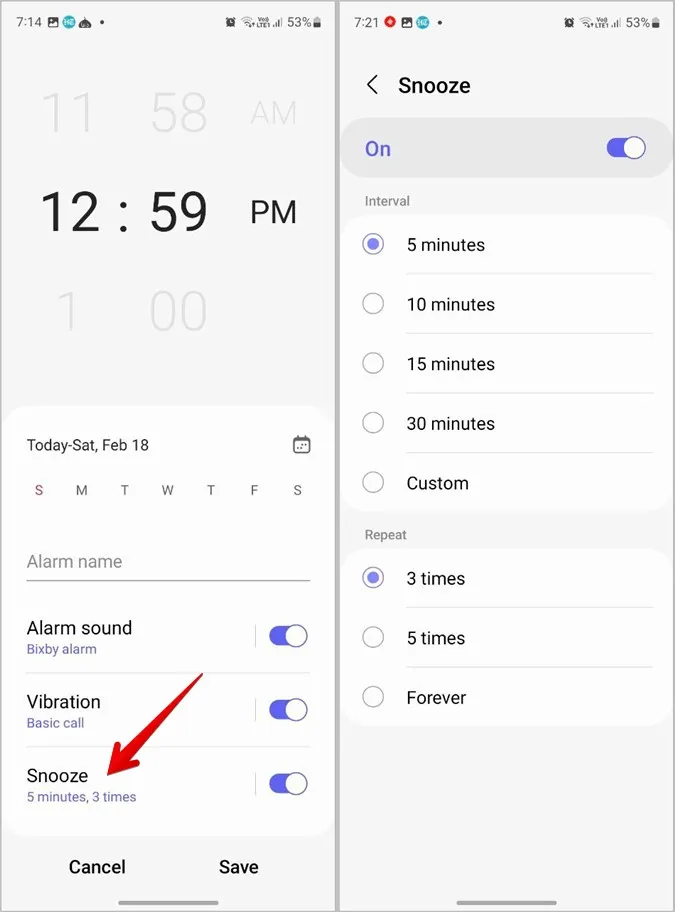
5. Изменение времени повтора при воспроизведении будильника
Вы можете изменить время повтора даже тогда, когда звучит сигнал будильника. Используйте кнопки + и — рядом с кнопкой Snooze, чтобы увеличить или уменьшить продолжительность повтора. Затем нажмите на кнопку Snooze.
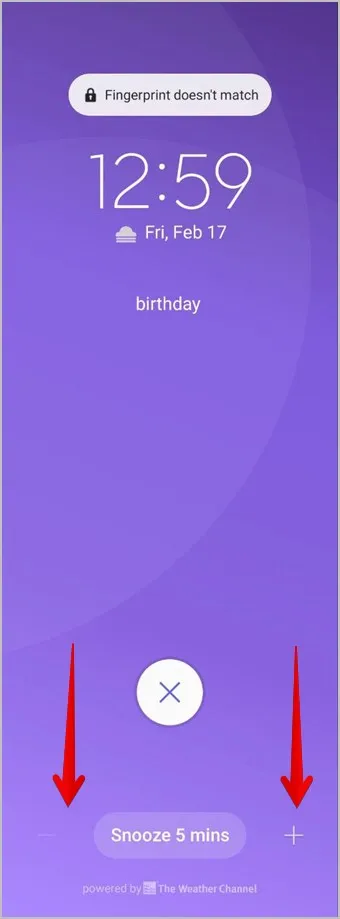
6. Изменение стиля вибрации будильника
Если стандартный стиль вибрации будильника не будит Вас, Вы можете изменить стиль вибрации будильника в настройках будильника.
1. Откройте приложение «Часы» и нажмите на будильник, чтобы отредактировать его.
2. Затем нажмите на Вибрация и выберите стиль вибрации.
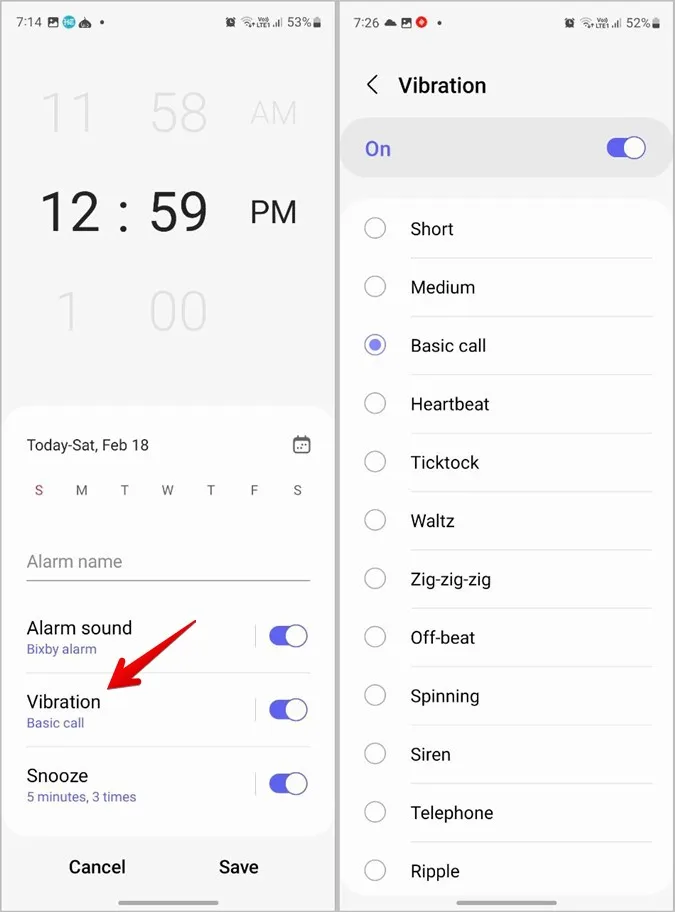
Совет профессионала: Вы можете отключить вибрацию для будильника, отключив тумблер рядом с пунктом Вибрация.
3. Вернитесь на предыдущий экран и нажмите кнопку Сохранить.
Совет: Ваш телефон не вибрирует? Узнайте, как исправить неработающую вибрацию на телефонах под управлением ОС Android.
7. Как изменить громкость сигнала будильника
Еще одна интересная настройка будильника Samsung, которую Вы найдете в телефонах Samsung, — это изменение громкости каждого будильника отдельно. Вы можете настроить один будильник на высокую громкость, а другой — на среднюю, в зависимости от Ваших потребностей.
1. В приложении Часы нажмите на будильник, громкость которого Вы хотите изменить.
2. Нажмите на текст Звук будильника. Используйте ползунок внизу, чтобы увеличить или уменьшить громкость будильника.
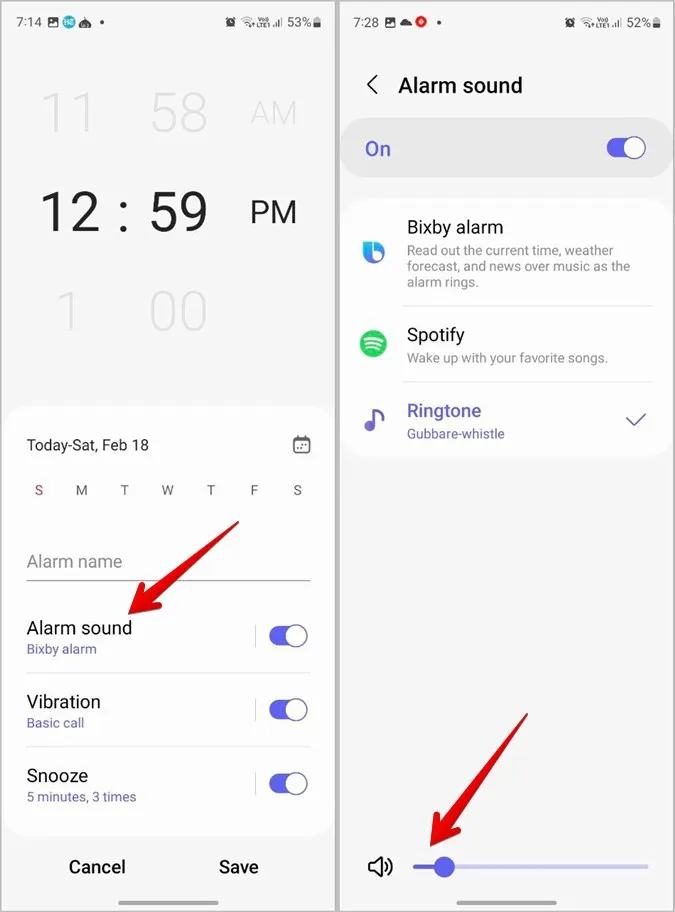
3. Вернитесь назад и сохраните изменения с помощью кнопки Сохранить.
8. Сортировка будильников
Если на Вашем телефоне Samsung Galaxy установлено несколько будильников, Вы можете сортировать и показывать их в пользовательском порядке или по времени срабатывания.
1. Откройте приложение Часы.
2. Нажмите на меню «Кебаб» (значок в виде трех точек) в верхней части экрана и выберите Сортировка.
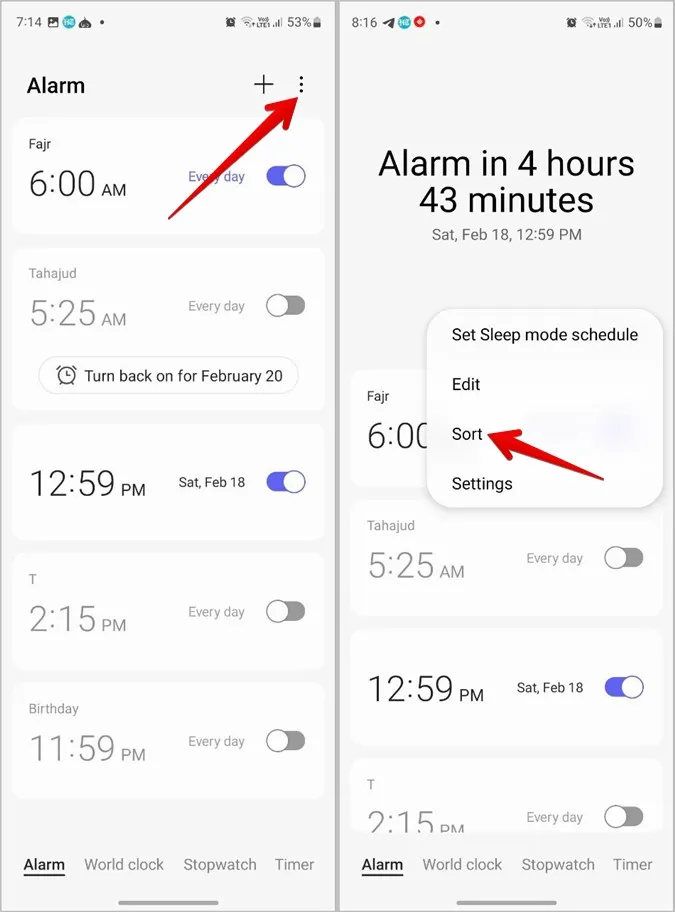
3. Выберите Порядок по времени будильника или Пользовательский порядок. В первом случае, как и ожидалось, будильники будут отсортированы в соответствии с их временем.
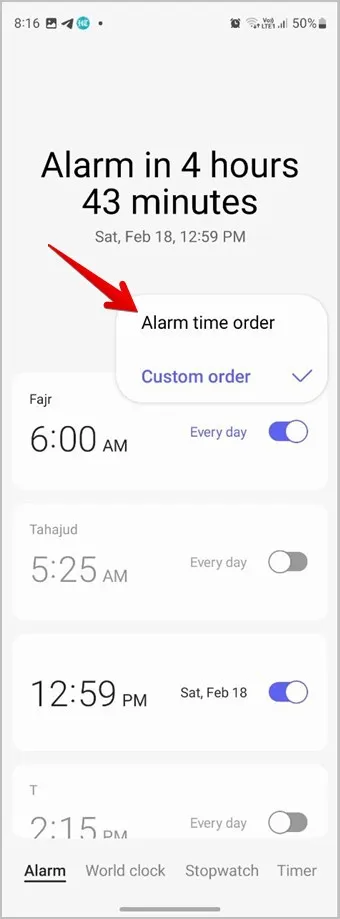
4. Если Вы выбрали Пользовательский порядок, снова нажмите на меню Kebab (значок с тремя точками) и выберите Редактировать.
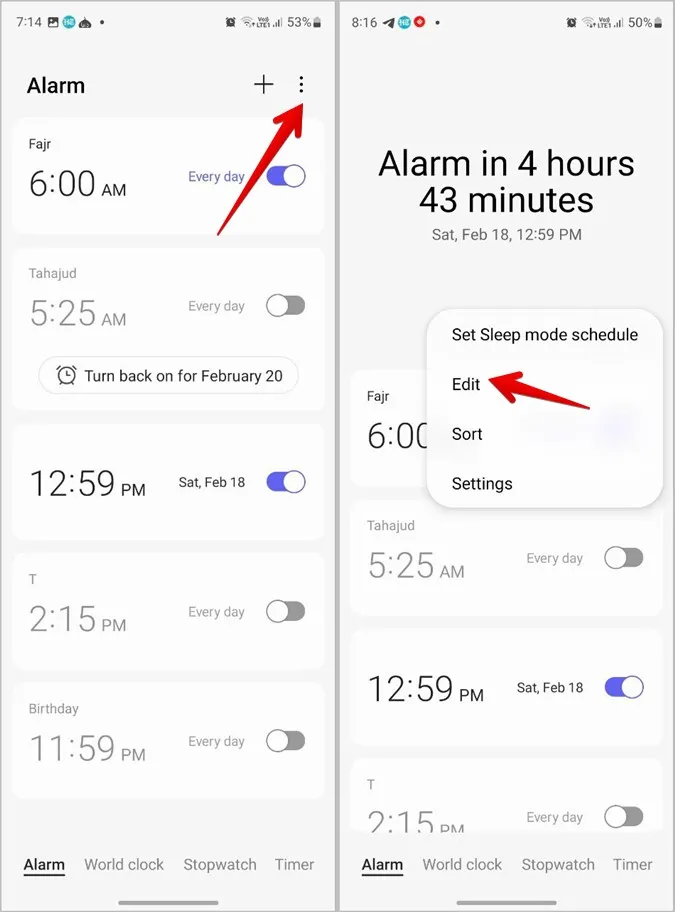
5. Теперь перетащите будильник с помощью пиктограммы со стрелкой вверх-вниз в нужное место.
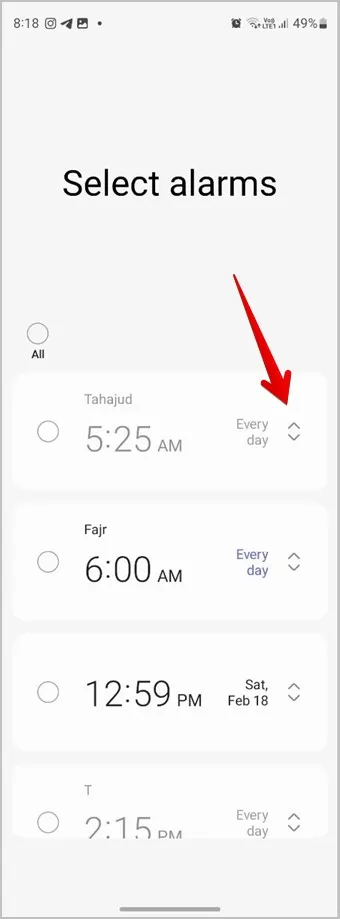
9. Запланировать будильник
У Вас на предстоящей неделе встреча, ради которой Вы хотите проснуться очень рано? И Вы думаете, что можете забыть установить будильник. Не волнуйтесь. Вы можете запланировать будильник так, чтобы он сработал в заданную дату.
1. Откройте приложение Часы и нажмите на кнопку (+), чтобы создать новый будильник.
2. Нажмите на значок Календаря рядом с датой.
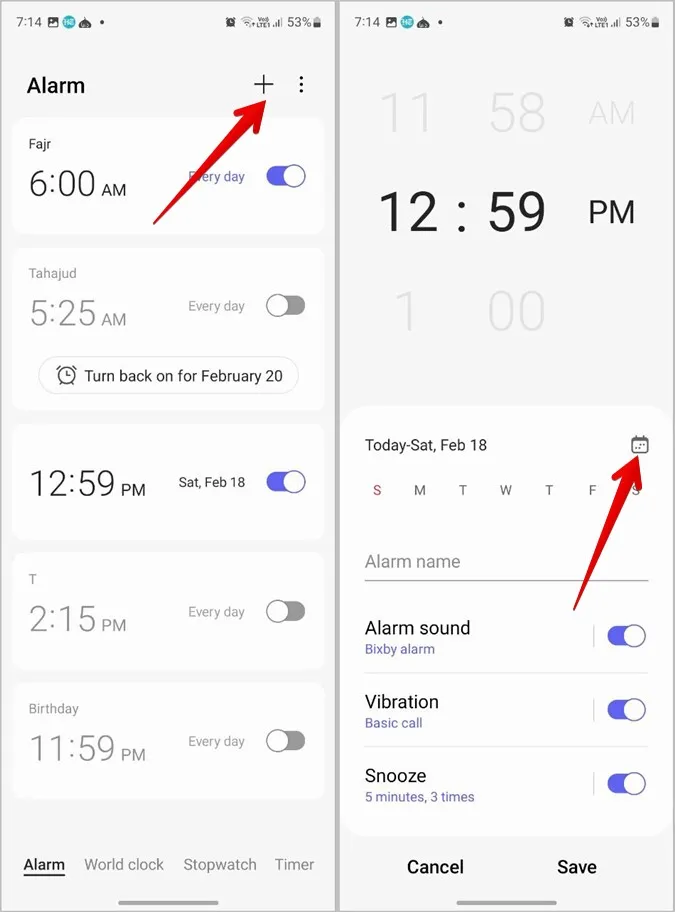
3. Выберите дату для будильника и установите время. Настройте звук будильника, вибрацию или «отбой» в соответствии с Вашими предпочтениями. Наконец, нажмите на кнопку Сохранить, чтобы запланировать будильник.
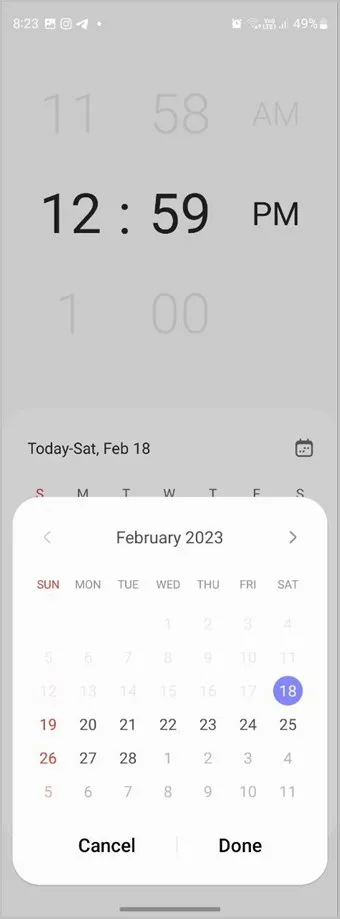
10. Отключение будильника на определенный день
Если Вы не хотите, чтобы Ваш будильник срабатывал в какой-то определенный день, например, в воскресенье, Вы можете отключить его на этот день.
1. Нажмите на будильник, чтобы отредактировать его в приложении «Часы».
2. По умолчанию будут выбраны все дни. Нажмите на день, для которого Вы хотите отключить будильник, и нажмите кнопку Сохранить.
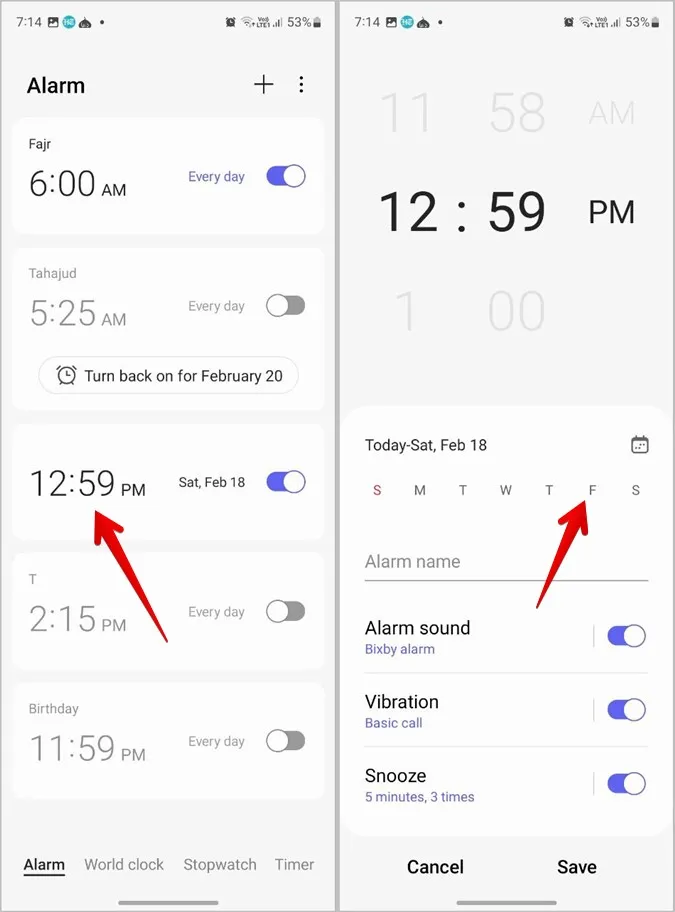
11. Постепенно увеличивайте громкость будильника
Разве не раздражает, когда Ваш будильник вдруг начинает играть на полную громкость и просто пугает Вас до смерти? Не волнуйтесь. Вы можете заставить свой будильник увеличивать громкость постепенно, включив одну настройку.
1. Перейдите к будильнику и нажмите на Звук будильника.
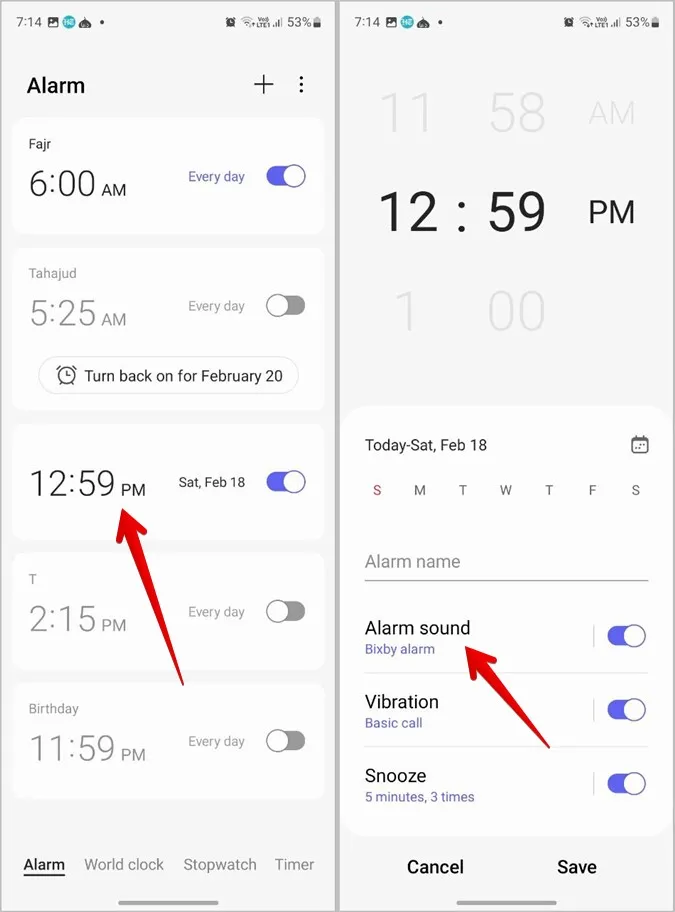
2. Нажмите на Мелодию звонка.
3. Включите переключатель рядом с пунктом Постепенно увеличивать громкость.
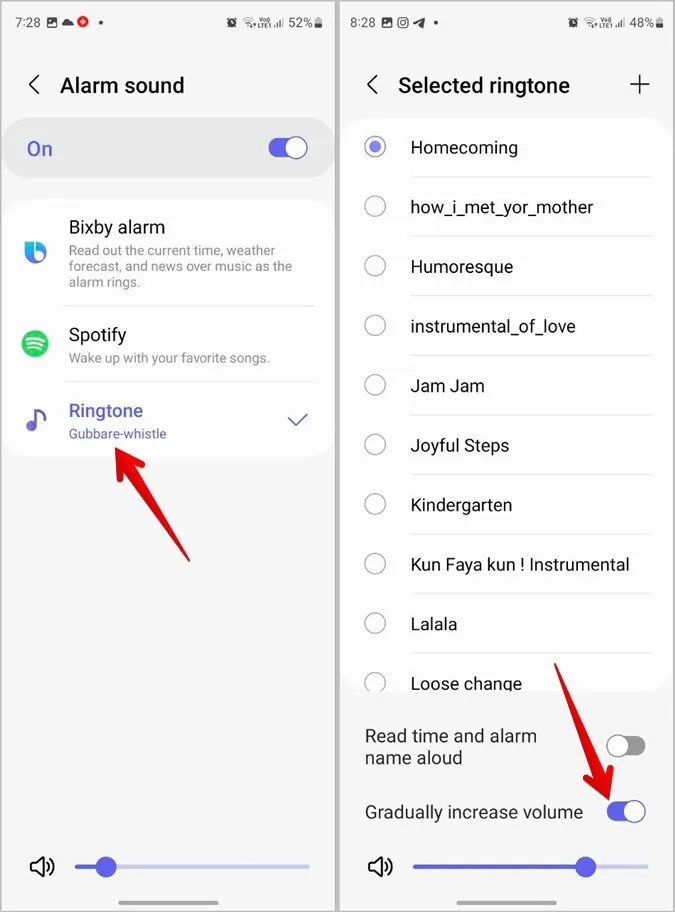
12. Предпринять какое-либо действие при отключении будильника
С помощью Маршрутов Bixby Вы можете заставить свой телефон Samsung Galaxy выполнить какое-либо действие, например, управление интеллектуальными устройствами, включение уведомлений или изменение любой другой настройки, когда Вы отключаете будильник.
Для этого выполните следующие действия:
1. Откройте Настройки на телефоне Samsung.
2. Перейдите в раздел Режимы и Маршруты.
3. Нажмите на вкладку Маршруты внизу и нажмите на значок (+) Добавить, чтобы создать новый распорядок дня.
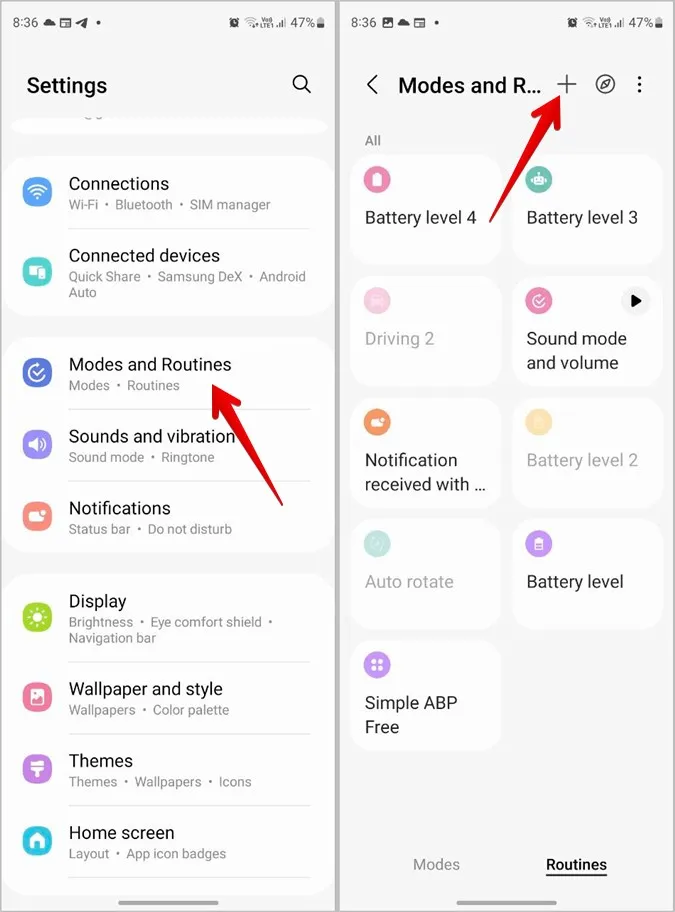
4. Нажмите на кнопку Добавить, что будет вызывать эту рутину в разделе Если и найдите сигнал тревоги. Нажмите на Selected alarm dismissed.
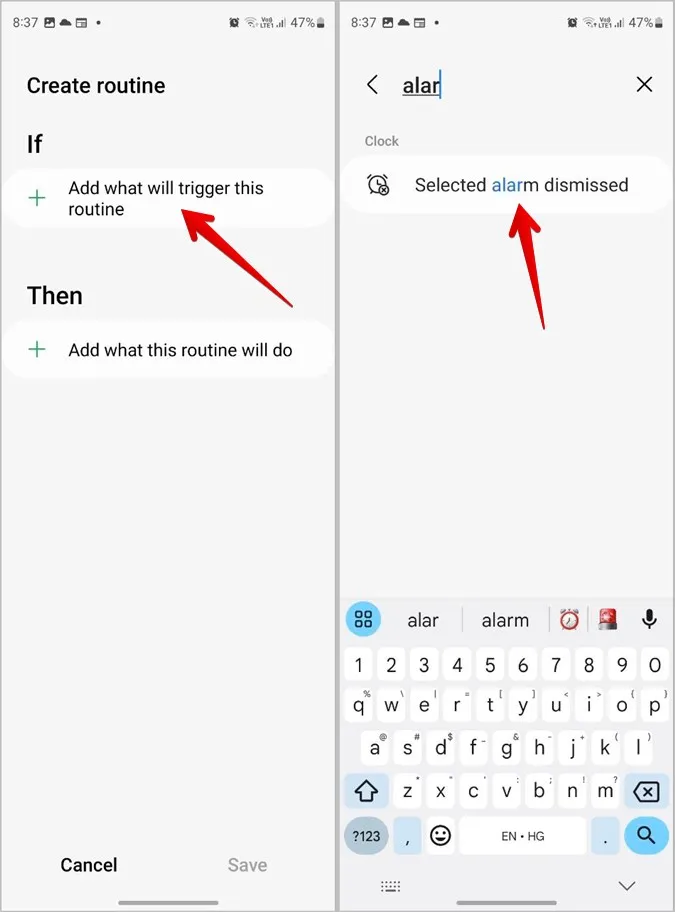
5. Выберите сигнал тревоги, для которого Вы хотите установить рутину, и нажмите на Готово.
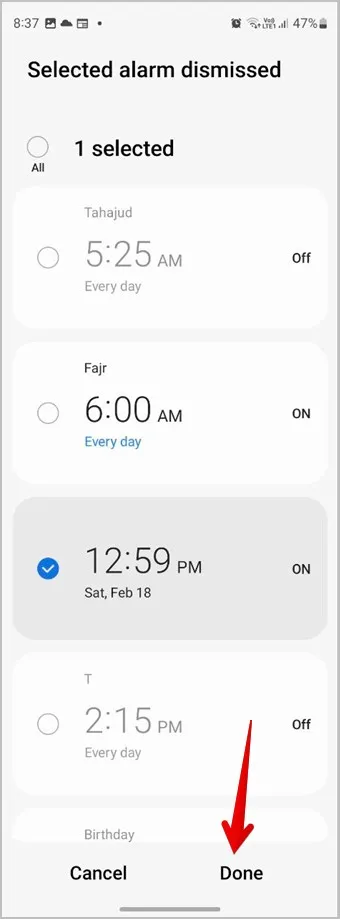
6. Вы перейдете на страницу Создать рутину. Нажмите на значок Добавить, что будет делать эта рутина, в разделе Затем. Здесь выберите желаемое действие, т.е. выберите то, что Вы хотите, чтобы Ваш телефон делал, когда Вы отключаете будильник. Затем сохраните эту процедуру.
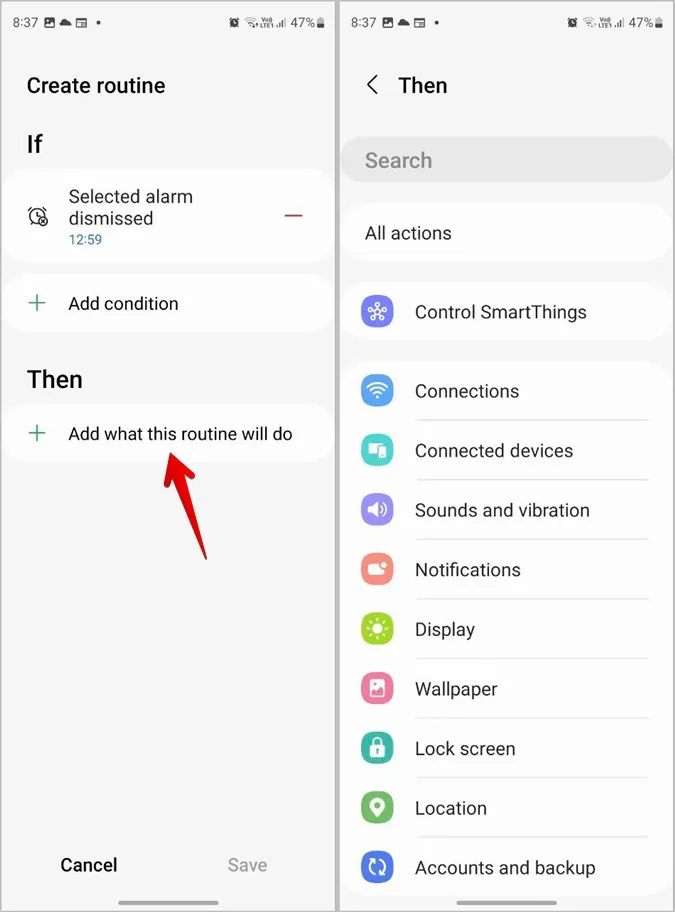
13. Отключение вибрации будильника при отключении звука на телефоне
Обычно Ваши будильники не воспроизводят никаких звуков, но вибрируют, если Ваш телефон установлен в режим Mute или vibrate. Однако если Вы не хотите, чтобы Ваш будильник даже вибрировал, когда телефон находится в режиме Без звука, Вы можете изменить это поведение в настройках будильника.
1. Откройте приложение Часы на телефоне.
2. Нажмите на меню «Кебаб» (значок с тремя точками) в верхней части раздела «Будильник». Выберите в меню пункт Настройки.
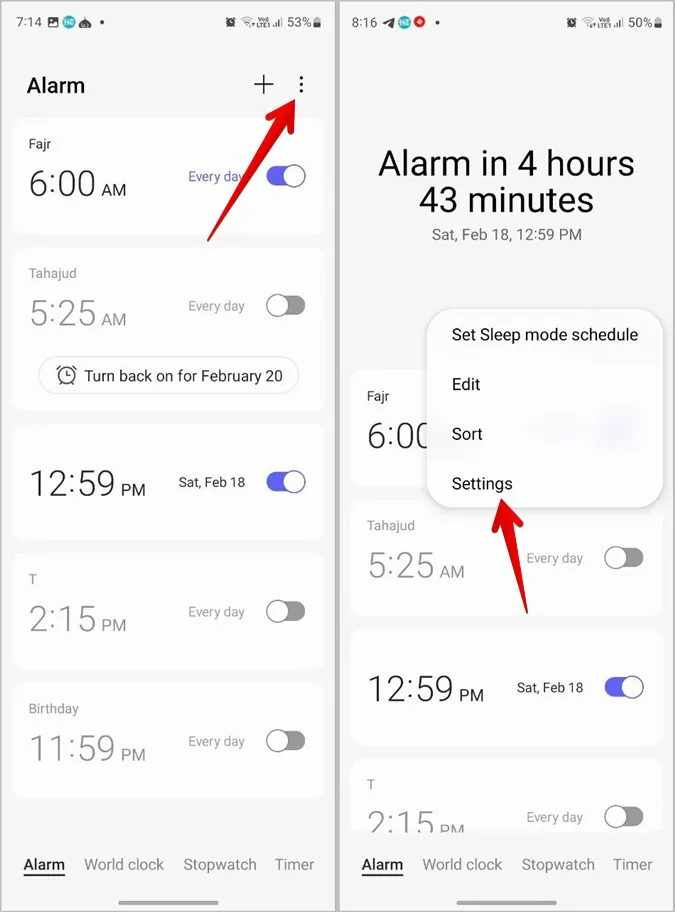
3. Включите переключатель рядом с пунктом Глушить сигналы будильника при выключенном системном звуке.
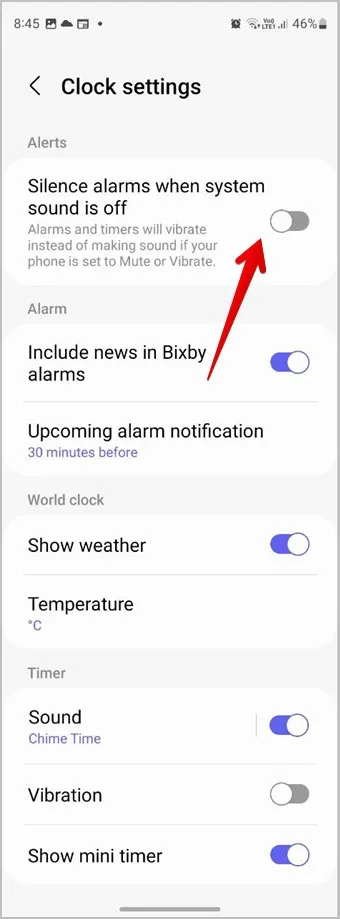
Совет: Узнайте, как исправить отсутствие звука на телефонах Samsung Galaxy.
14. Установка пользовательского звука будильника на Samsung
Samsung предлагает различные способы изменения звука будильника. Вы можете установить пользовательский звук или узнать прогноз погоды и новости, когда зазвонит Ваш будильник. Мы описали все эти способы в отдельной статье, посвященной изменению звука будильника на телефонах Samsung.
Совет: Узнайте, как установить песню в качестве будильника на телефонах Samsung Galaxy.
ЧАСТО ЗАДАВАЕМЫЕ ВОПРОСЫ
1. Как отключить будильник на телефонах Samsung Galaxy?
Когда Ваш будильник начнет звонить, Вы увидите на экране кнопку (X). Перетащите ее вверх, чтобы остановить будильник Samsung. Или, если Вы хотите временно отключить будильник, откройте приложение «Часы» и выключите тумблер рядом с будильником.
2. Как отложить будильник на телефонах Samsung?
Нажмите на кнопку Snooze X mins, когда зазвонит Ваш будильник, чтобы перевести его в режим ожидания.
Лучшее от Samsung
Подобно удивительным настройкам будильника Samsung, Вы найдете большое разнообразие функций в других приложениях. Ознакомьтесь с лучшими настройками уведомлений Samsung, а также узнайте лучшие советы и рекомендации по работе с галереей Samsung.